نحوه باز کردن پورت های Zyxel Keenetic Omni. پورت های نظرسنجی روی روتر Keenetic Zeyxel برای نظارت تصویری.
حمل و نقل پورت (یا پورت های مختلف حمل و نقل، سرور مجازی) ضروری است، به طوری که شما می توانید از خارج از خارج شوید تا به دوربین IP خانگی یا هر دستگاه دیگری که دارای یک رابط وب (یا یکی دیگر از رابط) برای کار با آن هستید بروید.
در تنظیمات روتر Zyxel Keenetic، Timing Port به نام "پخش آدرس شبکه (NAT)" نامیده می شود.
علاوه بر پورت های حمل و نقل، روتر Keenetic Zyxel قادر به انجام توابع Svitche 4 پورت است، توزیع اینترنت توسط Wi-Fi، اتصال درایوهای دیسک به پورت USB و بسیاری از ویژگی های مفید دیگر. اما اکنون تنظیم تابع حمل و نقل پورت خود را در نظر بگیرید.
پیکربندی پورت حمل و نقل - پخش آدرس شبکه (NAT)
بنابراین، به تنظیمات بروید. قبل از تنظیم، به شدت توصیه می شود برای راه اندازی مجدد روتر، برای از بین بردن اثر خطاهای انباشته احتمالی (اگر چه این روش اجباری نیست)!
برای پیکربندی، شما باید به صفحه اصلی روتر بروید. بعد، به بخش "امنیت" بروید که در آن "شبکه پخش شبکه (NAT) را انتخاب کنید".
![]() صفحه تنظیمات فرآیند فرآیند Zeyxel Keenetic (بر روی تصویر کلیک کنید تا بزرگ شود)
صفحه تنظیمات فرآیند فرآیند Zeyxel Keenetic (بر روی تصویر کلیک کنید تا بزرگ شود)
پس از آن، یک قانون پخش قانون را اضافه کنید.
به منظور اضافه کردن یک قانون، تصور کنید که ما یک دوربین IP متصل به روتر داریم. اجازه دهید آدرس IP آن 192.168.1.50 باشد، و پورت محلی آن 80 (به طور پیش فرض، در اکثر موارد دوربین های پورت IP - 80، اگر چه استثنا وجود دارد).
بنابراین، ما در مقابل ما "تنظیم قانون انتقال آدرس" منتشر شده است. زمینه های آن باید به صورت زیر پر شود.
- رابط - اتصال باند پهن (ISP).
- زمینه "بسته به آدرس" و "ماسک" - ترک خالی
- پروتکل - TCP
- پورت های TCP / UDP - یک پورت
- در جعبه زیر - پورت خارجی را مشخص کنید که ما با اینترنت تماس خواهیم گرفت. زیرا دوربین IP دارای یک آدرس IP از 192.168.1.50 است، به عنوان مثال، به عنوان مثال، پورت باید بیش از 5000 را انتخاب کند، به طوری که پورت ها با پورت های مورد استفاده و پروتکل های استاندارد مورد استفاده قرار نمی گیرند.
- تغییر مسیر به آدرس - در اینجا شما آدرس IP محلی اتاق را مشخص می کنید، I.E. 192.168.1.50.
- شماره پورت مقصد جدید - پورت دوربین IP محلی. به طور پیش فرض، این پورت 80 است.
پس از آن، روتر را راه اندازی مجدد کنید (اختیاری) و پورت های سفارشی را روی دوربین IP از طریق مرورگر بررسی کنید. برای انجام این کار در مرورگر، وارد شوید http: //: 10050. دوربین IP شما باید در مرورگر نمایش داده شود.
همچنین مناسب است برای بررسی در دسترس بودن پورت که شما در روتر برای دوربین IP شکست خورده، با استفاده از سرویس آنلاین ما "Variam" چک. در این آزمون، باید پورت را که به عنوان یک پورت خارجی نشان داده اید وارد کنید.
به گفته کاربران، روترهای Zyxel بسیار به خوبی نشان داده شده اند، کپی با بارهای، چند منظوره و بسیار خم شدن در تنظیم. بنادر پورت ها را در مثال مدل Keenetic Lite II در نظر بگیرید.
برای دسترسی به تنظیم روتر، جزئیات ورود به سیستم را دنبال کنید: ورود به سیستم مدیریت و مدیریت مدیریت.
گام اول.
بنابراین شما هستند صفحه اصلی روتر، در پایین، آیکون ایمنی سپر قرمز را انتخاب کنید. پس از آن، صفحه زیر ظاهر خواهد شد:
روی دکمه افزودن قانون کلیک کنید و به مرحله بعدی بروید.
مرحله دوم
بر خلاف روترهای دیگر، شما باید دو سوابق را در Zyxel اضافه کنید: برای TCP و پورت UDP، مقادیر پورت عددی ممکن است یکسان باشد. آدرس IP (تغییر مسیر به آدرس) را می توان در حالت اتصال شبکه محلی، آدرس تعیین شده توسط روتر مشاهده کرد. تصاویر زیر یک مثال را ارائه می دهند. اضافه کردن پورت TCP
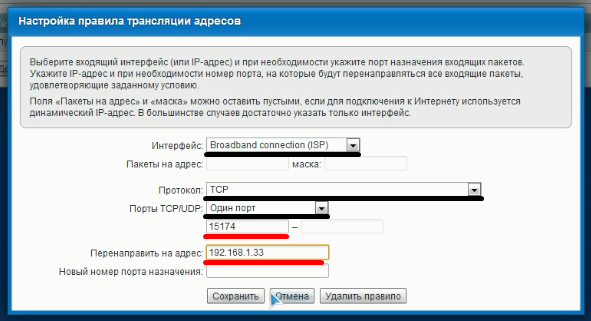 توضیحات: مقادیر تحت تأکید در سیاه باید مطابقت داشته باشد، و قرمز - تنظیم شده توسط کاربر. ذخیره ورود، و اضافه کردن رکورد جدید برای پورت UDP
توضیحات: مقادیر تحت تأکید در سیاه باید مطابقت داشته باشد، و قرمز - تنظیم شده توسط کاربر. ذخیره ورود، و اضافه کردن رکورد جدید برای پورت UDP
 در اینجا، همچنین مقادیر زیر سیاهه باید مطابقت داشته باشد، و قرمز - توسط کاربر تنظیم می شود. صرفه جویی در یک رکورد
در اینجا، همچنین مقادیر زیر سیاهه باید مطابقت داشته باشد، و قرمز - توسط کاربر تنظیم می شود. صرفه جویی در یک رکورد
به عنوان یک نتیجه، به نظر می رسد این.
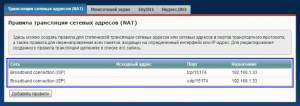
مرحله سوم
راه اندازی flylinkdc ++ برای کار از طریق روتر. مقادیر پورت TCP و UDP باید تنظیمات روتر مشخص شده در تنظیمات را مطابقت دهند.

توضیح: عناصر اختصاصی مورد نیاز برای پیکربندی. در زمینه WAN / IP خارجی، توصیه می شود که یک آدرس IP محلی را ثبت کنید که ارائه دهنده را ارائه می دهد.
در این زمینه، تنظیمات لازم تولید می شود.
گاهی اوقات شما باید پورت را بخورید کار مناسب برخی از ویژگی های دستگاه ها، مانند اطلاعیه ها از دوربین IP. در این مقاله ما این کار را در مثال قرار می دهیم روتر Zyxel Keenetic 4G II.
شایان ذکر است که مدل های دیگر و تولید کنندگان روتر، نام و نوع تنظیمات ممکن است متفاوت باشند. اگر مشکلی با راه اندازی روتر خود دارید، از دستورالعمل های مدل خود استفاده کنید.
1) اول از همه، شما باید به رابط وب روتر بروید. مرورگر را باز کنید خط آدرس آدرس IP روتر را به عنوان یک قانون، آدرس پیش فرض - "192.168.1.1" وارد کنید
2) بعد، به تنظیمات امنیتی بروید و به برگه "فایروال" بروید. دیگر مدل های روتر، این بخش ممکن است به نام "سرور مجازی"، "DMZ"، "حمل و نقل پورت"، "مدیریت سرورهای مجازی"، و غیره نامیده شود
![]()
3) در منوی کشویی، شبکه ای را که نیاز دارید را انتخاب کنید. در این مورد، "شبکه خانگی" و روی "افزودن قانون" کلیک کنید
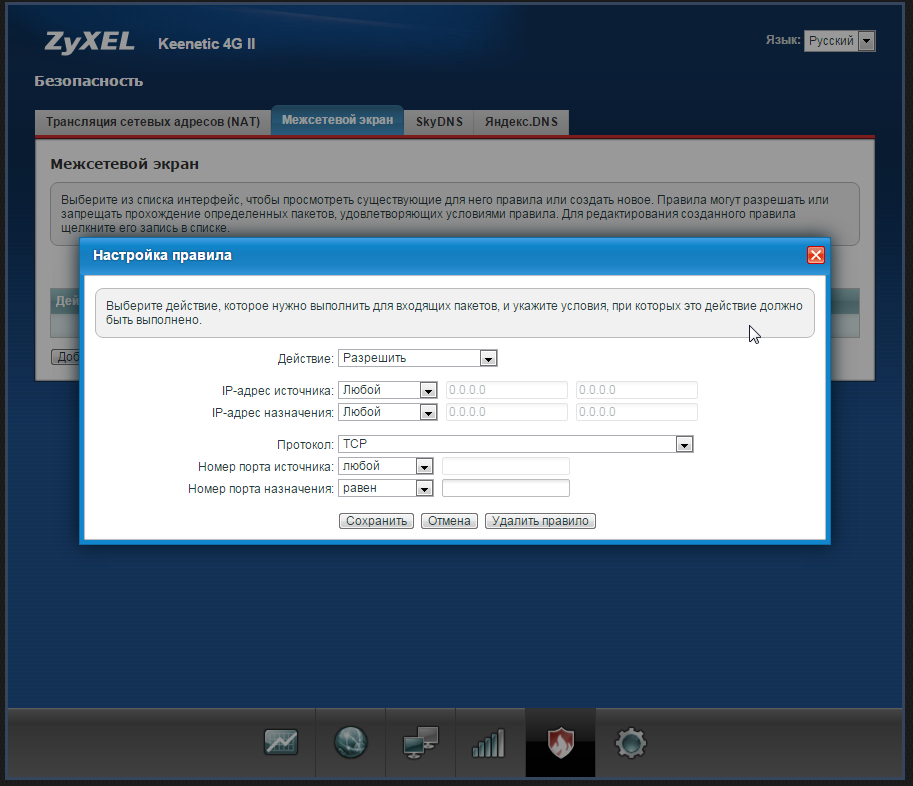
4) فیلدهای را پر کنید:
- آدرس IP منبع - هر
- آدرس IP مقصد هر کدام یا تنها دستگاهی است که می خواهید به بندر دسترسی داشته باشید.
- پروتکل - TCP یا UDP
- شماره پورت منبع - هر
- شماره پورت انتصاب - شماره پورت ما نیاز داریم
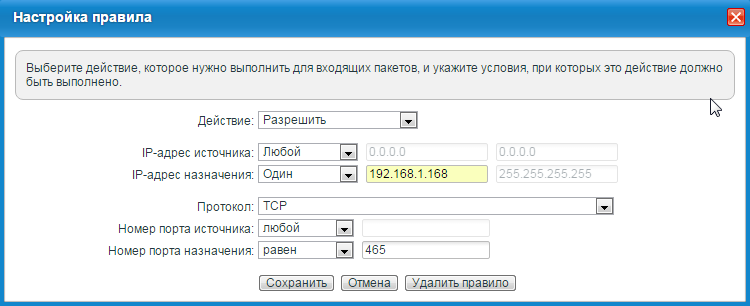
5) ذخیره و همه چیز آماده است، پورت مشکل است. اگر می خواهید پورت TCP و UDP را در همان زمان باز کنید، فقط باید یک قانون دیگر برای پروتکل UDP اضافه کنید.
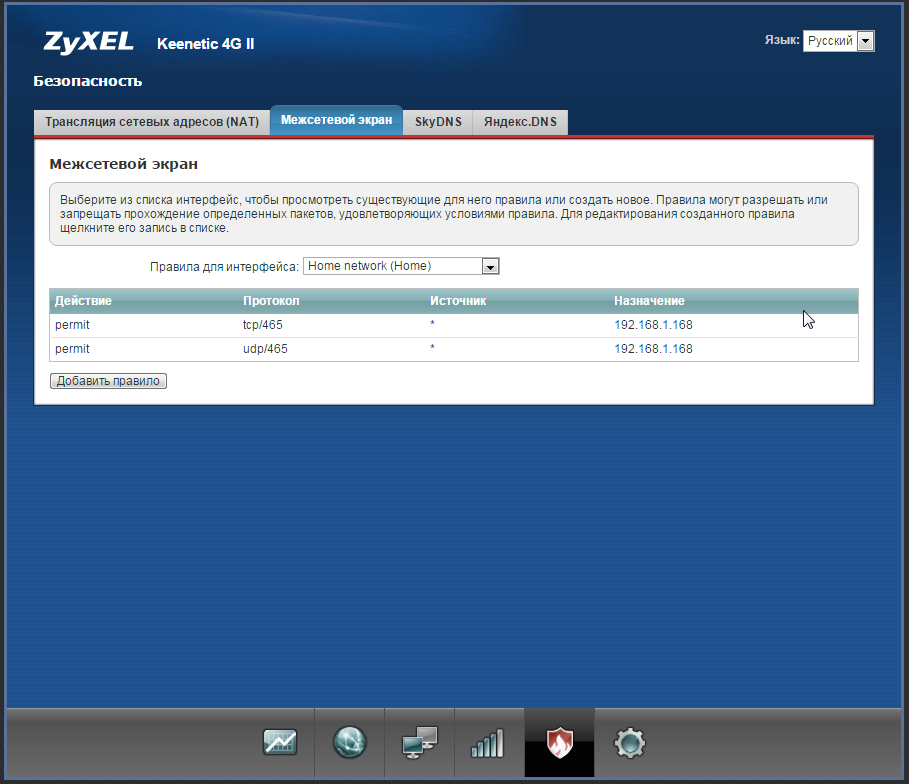
با احترام،
راه حل های بی سیم زودیاک
چگونه می توان یک مرکز اینترنت را پیکربندی کرد تا درخواست های دریافتی را از اینترنت به شبکه محلی منتقل کند؟
به طور پیش فرض، اتصالات ورودی از اینترنت به کامپیوتر یا دستگاه های شبکه محلی / خانگی در مراکز اینترنت سریال ممنوع است. اما دستگاه شبکه خانگی می تواند اتصالات مورد نیاز خود را با استفاده از پروتکل حل کند UPnp. بنابراین، در حال اجرا بر روی یک کامپیوتر که ارتباطات ورودی را قبول می کند، اغلب باعث ایجاد خودکار قوانین قطعنامه مورد نظر در Keenetic با استفاده از UPNP می شود. برای دسترسی از اینترنت به دستگاه شبکه، UPNP باید بر روی آن گنجانده شود. به Keenetic پذیرفته شده تنظیمات UPnP، شما فقط باید مطمئن شوید که مولفه نصب شده است. خدمات UPnP. مثال تنظیمات UPnP در مراکز اینترنتی Keenetic با سیستم عامل NDMS V2 شما در مقاله پیدا خواهید کرد:
اگر به هر دلیلی نمیتوانید از پروتکل UPnP استفاده کنید، پس برای عملیات صحیح لازم است که به صورت دستی پیکربندی پخش آدرس های IP شبکه (NAT) را برای باز کردن دسترسی توسط پورت ها به پورت ها، که از برنامه استفاده می کند، پیکربندی کند دستگاه شبکه یا سرور
اگر دقیقا می دانید که کدام پروتکل و شماره پورت در برنامه یا دستگاه شبکه شما استفاده می شود، پورت ساده می تواند بر اساس مثال زیر در این مقاله انجام شود (TCP / 21 Port Forwarder برای سرور FTP صفحه اصلی نشان داده شده است) . مشاهده یک لیست از پورت های شناخته شده TCP و UDP که در برنامه های مختلف استفاده می شود را می توانید در وب سایت پیدا کنید:
http://ru.wikipedia.org/wiki/ list_port_tcp_y_udp
اگر نمی دانید کدام پروتکل و شماره پورت در برنامه یا دستگاه شبکه شما استفاده می شود، می توانید یک پورت حمل و نقل را بر روی یک کامپیوتر یا دستگاه شبکه انجام دهید (در مرکز اینترنت شما نیاز به ایجاد یک قانون پورتر بدون مشخص کردن شماره پورت) . این مثال در مقاله داده شده است:
بعد، نمونه ای از تنظیم پورت های پورت ها را در مرکز اینترنت کینتیک (با سیستم عامل NDMS V2) در نظر بگیرید. فرض کنید شما نیاز به دسترسی به اتصال از اینترنت را به یک سرور FTP خانگی که در درایو شبکه Zyxel NSA220 اجرا می شود، ارائه کنید.
برای کار با سرور FTP شما نیاز به باز کردن یک مورد خاص در تنظیمات مرکز اینترنت Keenetic TCP / UDP.-برتر، که برای ترکیبات دریافتی استفاده می شود. ابتدا باید شماره پورت را که توسط سرور استفاده می شود پیدا کنید. در مثال ما در یک درایو شبکه برای سرور FTP، یک بندر TCP C شماره 21 استفاده می شود.
به مرکز مرکز اینترنت کینتیک بروید. دستگاه ها ابتدا شما باید دستگاه شبکه خانگی (سرور FTP) را ثبت کنید، که پورت های اجرا می شود. هنگام ثبت نام، یک آدرس IP و آدرس MAC دستگاه ایجاد می شود. این لازم است به طوری که سرور FTP در شبکه خانگی همیشه آدرس دائمی IP است. اگر آدرس IP دائمی در این دستگاه به صورت دستی مشخص شده باشد، این مرحله می تواند از بین برود.
به منو بروید شبکه خانگی
برگزیدن دستگاهو بر روی رکورد کلیک کنید دستگاه مورد نظر.
پنجره باز می شود ثبت نام دستگاه در شبکهکه در آن نصب یک تیک در میدان آدرس IP دائمی و کلیک کنید ثبت نام.

پس از ثبت نام دستگاه، به طور مداوم آدرس IP را از مرکز اینترنت دریافت خواهید کرد.
بعد، می توانید به طور مستقیم به راه اندازی پورت ها بروید.
به منو بروید امنیت\u003e ترجمه آدرس های شبکه (NAT). کلیک اضافه کردن قانون و فیلدهای مورد نظر را پر کنید
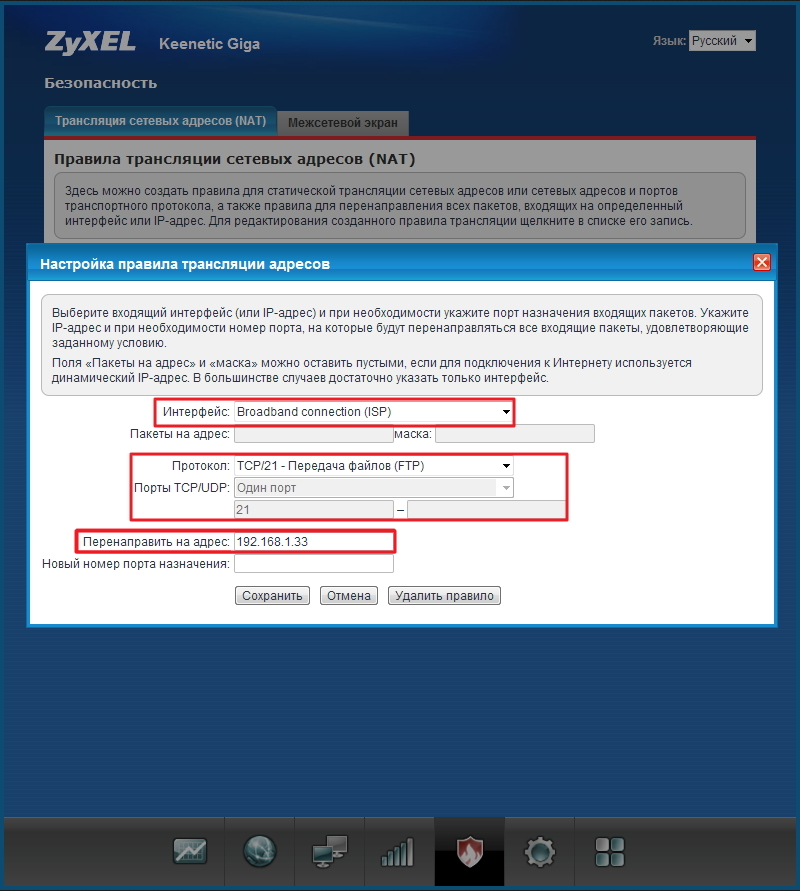
ارزش های هر فیلد را توضیح دهید.
توجه! شما باید به درستی مقدار فیلد را مشخص کنید رابط. بسته به اینکه آیا ارائه دهنده شما از مجوز استفاده می کند (PPPOE، L2TP یا PPTP)، ارزش این فیلد می تواند متفاوت باشد. اگر مجوز ارائه دهنده استفاده نشده باشد، باید همیشه رابط را انتخاب کنید اتصال باند پهن (ISP). اگر ارائه دهنده از PPPOE برای دسترسی به اینترنت استفاده کند، باید رابط کاربری PPPoE مناسب را انتخاب کنید.
اگر شما دسترسی همزمان به شبکه محلی ارائه دهنده و اینترنت (لینک Duo)، برای پورت پورت از شبکه محلی شما باید یک رابط را انتخاب کنید اتصال باند پهن (ISP)و برای پورت بندر از اینترنت - رابط تونل (PPPOE، PPTP یا L2TP).
بسته به آدرس - این فیلد به طور فعال زمانی که هیچ رابط کاربری انتخاب نشده است. شما می توانید آدرس IP خارجی مرکز اینترنت را مشخص کنید تا بسته ها به آن برسند. در اکثریت قریب به اتفاق موارد، این مورد نمی تواند مفید باشد.
در زمینه پروتکلشما می توانید یک پروتکل را از لیست از پیش نصب شده مشخص کنید، که هنگام استفاده از پورت مورد استفاده قرار می گیرد (در مثال ما استفاده می شود TCP / 21 - انتقال فایل های FTP ) هنگام انتخاب در زمینه پروتکل ارزش های TCP یا UDP شما می توانید در زمینه ها پورت های TCP / UDPشماره پورت یا محدوده پورت را مشخص کنید.
در زمینه تغییر مسیر به آدرس آدرس IP دستگاه را در شبکه محلی که پورت حمل می شود را مشخص کنید (به عنوان مثال ما 192.168.1.33).
شماره پورت مقصد جدید - برای "پورت راه دور" استفاده می شود (برای نقشه برداری پورت، به عنوان مثال از 2121 تا 21). به شما اجازه می دهد تا درخواست تجدید نظر را به یک پورت دیگر پخش کنید. معمولا استفاده نمی شود
پس از پر کردن زمینه های مورد نظر، کلیک کنید صرفه جویی.
در صورت لزوم، چنین پیکربندی، قوانین ترجمه آدرس را می توان از طریق (CLI) توسط دستگاه با یک فرمان انجام داد:
بنابراین، تنظیم حمل و نقل پورت تکمیل شده است.
توجه! پیکربندی فایروال برای حمل و نقل پورت ضروری نیست، زیرا هنگام استفاده از قوانین ترجمه آدرس، مرکز اینترنت به طور مستقل دسترسی به پورت مشخص شده را باز می کند.
برای عملیات قابل اعتماد و صحیح اتصالات FTP، در مرکز اینترنت از طریق یک پیکربندی وب در منو ضروری است سیستم\u003e قطعات مولفه ریزپرداز را نصب کنید دروازه سطح (ALG) برای FTP.
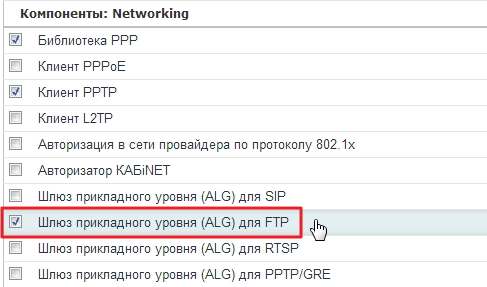
اطلاعات دقیق در نصب اجزای سیستم عامل NDMS V2 را می توان در مقاله یافت:
اگر پورت پورت ها به دلایلی کسب نکنند، به مقاله مراجعه کنید "اگر پورت ها کار نمی کنند؟" .
هزینه نصب سیستم های نظارت تصویری ASTARTA LLC همچنین شامل پیکربندی نظارت تصویری از راه دور از طریق اینترنت است. اما گاهی اوقات ارائه دهندگان زمان را می کشند و در زمان امضای کار کار انجام شده توسط کاربر هنوز یک آدرس IP استاتیک را صادر نمی کنند. برای چنین شرایطی، این کمک هزینه حمل و نقل پورت کوچک برای نظارت تصویری از راه دور نوشته شده است. در اینجا من تا حد امکان سعی خواهم کرد تا روند تنظیم روتر را در مثال Zeyxel نشان دهم شروع Keenetic و Super Mini NVR NV1304 Recorder (با این حال، برای هر ثبت کننده سری XVR منصفانه است).
اول، ما باید یک آدرس IP سفید سفید از ارائه دهنده دریافت کنیم.
یک حواس پرتی کوچک: آدرس های IP خاکستری و سفید برجسته - استاتیک خاکستری تنها در شبکه داخلی ارائه دهنده (صدور این آدرس ها اغلب Sinned Rostelecom)، و خروج به چنین آدرس از شبکه خارجی غیر ممکن است؛ آدرس سفید در تمام شکوه های آن ایستا استاتیک است - یکی دیگر از این آدرس IP در کل شبکه اینترنت بیشتر نیست - برای ما ضروری است.
بنابراین، ما یک آدرس IP استاتیک سفید از ارائه دهنده دریافت می کنیم و به راه اندازی روتر ادامه می دهیم.
برای انجام این کار، ما باید 80، 5050، 5051، 5052 و 5053 پورت را بر روی ضبط کننده بشنویم که دارای آدرس شبکه محلی 192.168.1.50 است.
آنها را در جزئیات بیشتر در نظر بگیرید:
- 80 پورت HTTP ما برای دسترسی به ضبط کننده ویدیویی از طریق مرورگر نیاز داریم اینترنت اکسپلورر..
- 5050 پورت دستگاه - انتقال جریان ویدئو.
هنگام دسترسی به ضبط کننده ویدیویی از طریق مرورگر اینترنت اکسپلورر، ما آن را در صفحه احراز هویت همراه با نام کاربری و رمز عبور نوشتیم.
در صورت لزوم، می توان آن را در تنظیمات DVR تغییر داد. - 5051 پورت پیش فرض: پورت پیش فرض. رزرو شده توسط سازنده؛
- پورت پیش فرض 5052: پورت پیش فرض. رزرو شده توسط سازنده؛
- پورت تلفن همراه 5053 - نیاز به انتقال ویدئو به دستگاه های موبایل: قرص، تلفن های همراه.
سری NVR سری XVR پشتیبانی مشتریان موبایل تحت Android، I-Phone، Windows Mobile، Symbyan، Blackberry. شماره آن مربوط به شماره است بندر از راه دور +3.
هنگام تغییر پورت راه دور به طور خودکار تغییر می کند.
ما به روتر می رویم: در نوار آدرس مرورگر (اپرا، فایرفاکس، یعنی هر مرورگر در انتخاب شما) یک آدرس روتر را در شبکه محلی بنویسید. این معمولا 192.168.1.1 است.
اگر شما به طور پیش فرض رمز عبور روتر را تغییر نداده اید، روتر پیشنهاد می کند ما این کار را انجام دهیم - نادیده گرفتن مطبوعات لغو.
پیکربندی پورت های حمل و نقل
به برگه "آدرس شبکه امنیت / شبکه شبکه" بروید:
در اینجا ما یک میدان خالی و دکمه "افزودن قانون" را مشاهده می کنیم. ما آن را فشار داده و پنجره نشان داده شده در شکل 2.
رابط را انتخاب کنید (ما دارای اتصال پهنای باند ISP)
پروتکل TCP را انتخاب کنید
یک پورت را انتخاب کنید، شماره پورت: 80، آدرس: 192.168.1.1، شماره پورت هدف: 80 و ذخیره.
اقدامات مشابه برای پورت های 5050، 5051، 5052 و 5053 تکرار می شود.
در نتیجه، ما باید تصویر را که در شکل 7 نشان داده شده را ببینیم.
سفارشی کردن استاتیک
تنظیمات صادر شده توسط ارائه دهنده را اعمال کنید (شکل 8)
و صحت تنظیمات ارائه دهنده را بررسی کنید (شکل 9)
بررسی توسط S. کامپیوتر از راه دور باز کردن ب مرورگر اینترنت صفحه اکسپلورر با آدرس IP ما - اگر یعنی درخواست می کند تا تبریک های افزودنی را نصب کند، همه چیز کار می کند.
این همه است اگر چیزی را درک نکنید - از طریق فرم بازخورد با علامت "Zyxel Keenetic START START" بنویسید، با خوشحالی پاسخ خواهم داد.









